Πώς να κλείσετε ένα ραντεβού στο Apple Store
Τι να ξέρετε
- Η χρήση της εφαρμογής Apple Store είναι ο ευκολότερος τρόπος για να μπείτε και να επισκευάσετε τη συσκευή σας στο Genius Bar.
- Η Apple σχεδίασε τη διαδικασία σύναψης ραντεβού ώστε να είναι δύσκολη για να ενθαρρύνει τους πελάτες να λύσουν τα δικά τους προβλήματα.
Αυτό το άρθρο εξηγεί πώς να κλείσετε ένα ραντεβού χρησιμοποιώντας την εφαρμογή Apple Store.
Χρήση της εφαρμογής Apple Store για να κάνετε συναντήσεις στο Genius Bar
Σε αυτήν την περίπτωση, ο πιο γρήγορος και ευκολότερος τρόπος για να κλείσετε ένα ραντεβού είναι να ξεχάσετε να χρησιμοποιήσετε τα εργαλεία που βασίζονται στο web και να χρησιμοποιήσετε την εφαρμογή Apple Store. Εδώ είναι τι πρέπει να γνωρίζετε:
- Για να ξεκινήσετε, θα χρειαστεί κατεβάστε την εφαρμογή Apple Store από iTunes ή στο App Store.
- Μόλις την εγκαταστήσετε, ανοίξτε την εφαρμογή. Θα σας ζητηθεί να παραχωρήσετε έναν αριθμό αδειών, συμπεριλαμβανομένων των ειδοποιήσεων και της χρήσης της τοποθεσίας σας από την εφαρμογή. Παραχωρήστε άδεια χρήσης της τοποθεσίας σας και αποφασίστε για τις άλλες όπως προτιμάτε.
- Πατήστε το Προμήθεια μενού στο κάτω μέρος της εφαρμογής.
- Στη συνέχεια, πατήστε το Δείκτης ιδιοφυίας μενού.
- Στην επόμενη οθόνη, πατήστε Κάνετε κράτηση.
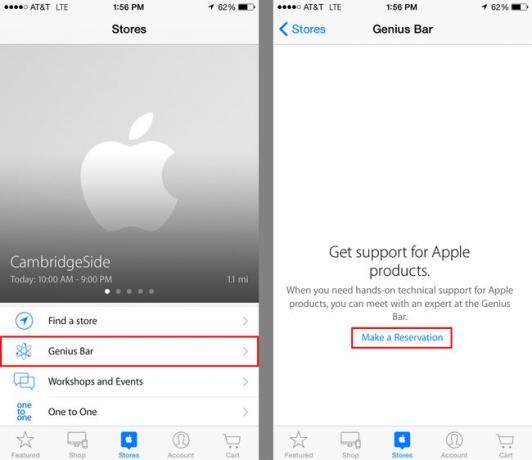
Επιλέξτε τον τύπο υποστήριξης και την τοποθεσία καταστήματος
Έχετε ξεκινήσει τη διαδικασία να κλείσετε το ραντεβού σας στο Apple Store. Επόμενο:
- Επιλέξτε για ποιο προϊόν χρειάζεστε βοήθεια: Μακ, iPod, iPhone, ή iPad. Πατήστε την επιλογή σας και συνεχίστε.
- Η εφαρμογή θα χρησιμοποιεί τώρα την τοποθεσία σας για να βρει τα πλησιέστερα Apple Stores σε εσάς (γι' αυτό ήθελε άδεια τοποθεσίας στην προηγούμενη σελίδα). Θα δείτε μια λίστα με αυτά, οργανωμένα από το κοντινότερο προς το πιο απομακρυσμένο.
- Μπορείτε επίσης να αναζητήσετε καταστήματα ανά πόλη, ταχυδρομικό κώδικα ή σε χάρτη.
- Πατήστε το κατάστημα στο οποίο θέλετε να κλείσετε το ραντεβού σας.
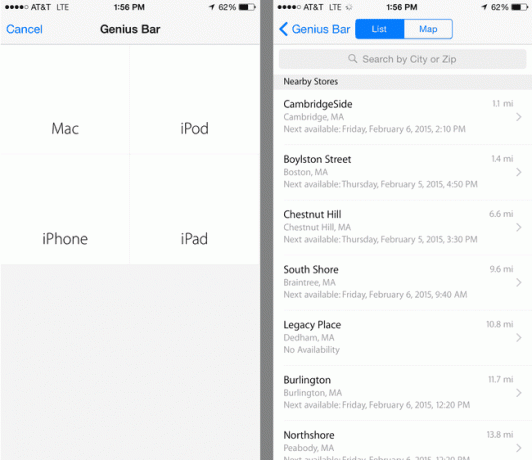
Επιβεβαιώστε την ημερομηνία και ώρα συνάντησης στο Apple Store
Με το κατάστημα θα λάβετε βοήθεια όπως έχετε επιλέξει:
- Επιλέξτε μια ημερομηνία για το ραντεβού χρησιμοποιώντας το ρυθμιστικό στο επάνω μέρος της οθόνης. Σύρετε δεξιά και αριστερά για να βρείτε την ημερομηνία που θέλετε και πατήστε την.
- Με επιλεγμένη την ημερομηνία, η εφαρμογή θα σας δείξει στη συνέχεια ποιες ώρες είναι διαθέσιμες σε αυτό το Apple Store για το ραντεβού σας στο Genius Bar εκείνη την ημέρα. Σύρετε προς τα πάνω και προς τα κάτω για να τα ελέγξετε. Πατήστε για να επιλέξετε την ώρα που θέλετε.
- Με επιλεγμένη την ημερομηνία και την ώρα σας, η εφαρμογή θα σας μεταφέρει στην οθόνη επιβεβαίωσης του ραντεβού. Αυτό αναφέρει τι χρειάζεστε βοήθεια, πότε είναι το ραντεβού σας και πού θα πάτε για βοήθεια. Πατήστε το Πίσω κουμπί επάνω αριστερά για να κάνετε οποιεσδήποτε αλλαγές.
- Εάν θέλετε να προσθέσετε πληροφορίες σχετικά με το πρόβλημά σας, ώστε το Genius να προετοιμαστεί καλύτερα για να σας βοηθήσει, πατήστε Προσθέστε ένα σχόλιο στην κράτησή μου.
- Όταν είστε έτοιμοι να επιβεβαιώσετε το ραντεβού σας, πατήστε Αποθεματικό πάνω δεξιά. Μέχρι να το κάνετε αυτό, δεν έχετε επιβεβαιωμένο ραντεβού.

Συχνές Ερωτήσεις
- Πώς μπορώ να ακυρώσω το ραντεβού μου στο Apple Store; Όταν κάνετε ένα ραντεβού στο Genius Bar στο διαδίκτυο, θα λάβετε έναν σύνδεσμο με τα στοιχεία της κράτησής σας μέσω email. Επιλέγω Διαχειριστείτε τις κρατήσεις μου από το email και επιλέξτε Ματαίωση από τη σελίδα κρατήσεων. Από την εφαρμογή Apple Store, τραβήξτε τα στοιχεία της κράτησής σας και επιλέξτε Ακύρωση κράτησης.
- Πώς μπορώ να κλείσω ένα ραντεβού της Apple μέσω διαδικτύου;Κλείστε ένα ραντεβού στο Genius Bar online μεταβαίνοντας στη σελίδα Υποστήριξη της Apple. Λάβετε υπόψη ότι η διαδικασία προγραμματισμού ραντεβού δεν είναι εύκολη. Η Apple εσκεμμένα δυσκολεύει την ενθάρρυνση των πελατών να επιλύουν τα προβλήματα μόνοι τους.
